解除电脑网速限制可通过检查ISP的服务政策;在路由器管理界面,调整或禁用带宽限制设置;在操作系统,打开组策略编辑器,在计算机配置-管理模板-网络-QoS数据包调度程序,修改限制可保留带宽的设置;优化网络卡设置;管理背景程序和服务等方法解决。
当遭遇网络限速时,无论是个人用户还是企业,都可能面临诸多不便,例如一名自由职业者可能在重要的视频会议中遭遇网络卡顿,这不仅影响了交流的流畅性,也可能给客户留下不专业的印象。同样对于喜欢在线游戏的用户来说,网络限速可能意味着游戏中的延迟问题,影响游戏体验甚至影响游戏结果。这些场景生动地说明了网络限速对我们日常活动的实际影响,强调了解决此问题的重要性。本文将详细探讨电脑网速限制的解除方法,帮助用户优化网络体验,克服因网速限制带来的障碍。
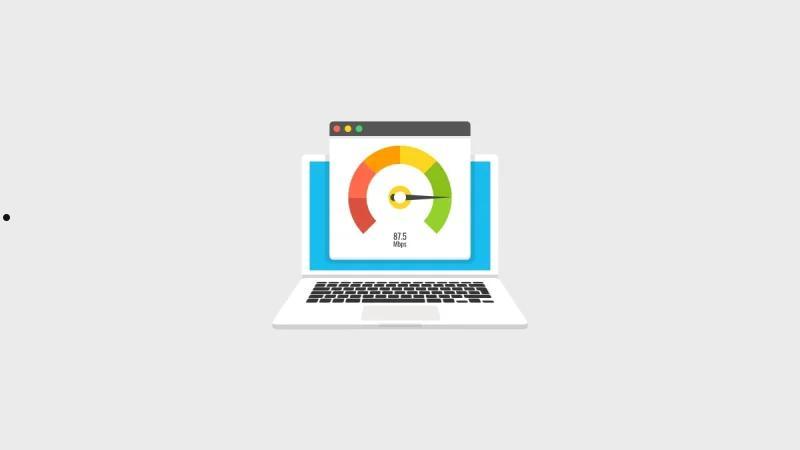
电脑网速限制怎么解除
网速限制的可能原因
- 网络服务提供商(ISP)限制:部分 ISP 可能在特定时间段或达到一定数据使用量后限制网速。
- 路由器设置:路由器可能设置了带宽限制或设备优先级。
- 操作系统设置:Windows 等操作系统可能有带宽使用限制的设置。
- 背景程序和服务:运行在电脑上的某些程序和服务可能占用大量带宽。
解决方法
1.检查 ISP 的服务政策
- 联系 ISP 查询是否有网速限制的政策。
- 如果存在限制,询问是否有可升级的服务计划。
- 考虑更换没有网速限制或提供更高带宽的 ISP。
2.调整路由器设置
- 登录到路由器的管理界面。
- 检查带宽控制或 QoS(服务质量)设置。
- 调整或禁用带宽限制设置。
3.更改操作系统设置
- 在 Windows 操作系统中,打开“组策略编辑器”。
- 导航至“计算机配置” > “管理模板” > “网络” > “QoS 数据包调度程序”。
- 修改“限制可保留带宽”的设置。
4.优化网络卡设置
- 打开“设备管理器”,找到并双击网络适配器。
- 在“高级”标签下,调整相关设置,如“带宽控制”。
- 更新网络卡驱动程序。
- 5.管理背景程序和服务
使用任务管理器检查网络使用情况。
- 识别并关闭占用大量带宽的程序或服务。
- 考虑使用网络监控工具进一步分析带宽使用情况。
6.使用 VPN 服务
- 选择一个可靠的 VPN 服务提供商。
- 安装 VPN 客户端并连接到 VPN。
- 通过 VPN 连接测试网速。
注意事项
- 在调整网络设置时,应谨慎操作,避免影响其他网络功能。
- 使用 VPN 可能会对网络速度产生不同影响,具体取决于 VPN 服务的质量和服务器位置。
- 保持网络设备的驱动程序更新,以确保最佳性能。
网速限制对不同应用场景的影响及优化策略
在线游戏
网速限制可能导致游戏中的延迟增加、卡顿或断线,严重影响游戏体验。
优化策略:
- 使用有线连接:相比 Wi-Fi,有线连接更稳定,可以减少延迟。
- 优先级设置:在路由器中为游戏机或电脑设置高优先级。
- 关闭后台应用:确保没有其他程序占用网络带宽。
视频会议
网速限制可能导致视频质量下降、音视频不同步或连接不稳定。
优化策略:
- 降低视频质量:在网络条件不佳时,降低视频会议的分辨率。
- 使用专业会议软件:选择优化良好的视频会议软件,如 Zoom 或 Teams,它们在带宽限制下仍能提供相对稳定的体验。
- 计划网络使用:避免在进行视频会议时同时进行其他大量网络使用的活动。
流媒体播放
网速限制可能导致视频缓冲、降低清晰度或播放中断。
优化策略:
- 调整流质量:根据可用带宽调整流媒体的播放质量。
- 缓存内容:利用较低网络使用时段下载或缓存内容。
- 流服务设置:在流媒体服务中启用数据节省模式。
文件下载和上传
网速限制可能导致文件传输速度慢,影响工作效率。
优化策略:
- 使用下载管理器:使用下载管理器可以在网络条件较好时自动恢复下载。
- 分时下载:在网络使用较低的时段进行大文件的下载或上传。
- 使用云服务:利用云存储服务进行文件传输,以便在不同设备间高效同步。
社交媒体和网页浏览
网速限制可能导致网页加载缓慢、视频播放卡顿。
优化策略:
- 使用轻量级浏览器:一些浏览器设计用于在低带宽下工作,例如 Opera Mini。
- 启用数据节省模式:在浏览器或社交媒体应用中启用数据节省模式。
通过上述方法,用户可以有效地识别和解决电脑网速限制的问题,理解不同的限制原因并采取适当的措施,可以显著提升网络的使用体验。 不同的应用场景对网络速度的要求各不相同,针对网速限制的优化策略也应该因应用而异。通过调整设置、软件选择和使用习惯,可以在一定程度上减轻网速限制带来的不便。






